Özet: Ölü ya da kırık bir dizüstü bilgisayar değil, kayıp veriyi dizüstü sabit diskten kurtarmak o kadar kolay değil. Bu yazı, eksik verilerinizi bulmanıza yardımcı olacak harika bir dizüstü bilgisayar sabit disk kurtarma ile tanıştırıyor. Sık kullanılan veriler dizüstü bilgisayarınıza kolayca geri yüklenebilir.
"ThinkPad P50 dizüstü bilgisayarım dün aniden kapandı ve yeniden başlattıktan sonra birçok dosyanın eksik olduğunu fark ettim. Masaüstü, C sabit diskine birçok önemli belgeyi saklıyorum. Dizüstü sabit diskten veri kurtarmanın basit bir yolu var mı? bir süre ve şimdi normal çalışıyor. Herhangi bir yardım? "
"7 yaşında bir Dell dizüstü bilgisayarım var ve çok iyi çalışıyor. Şüphesiz, kaydedilmiş çok sayıda önemli dosya alıyorum. Yeni bir bilgisayarı yükselttim, ancak yine de bu verileri ondan yenisine yedeklemiyorum. şimdi, bu eski Dell öldü ve önyükleme yapılamıyor. Ölü bir dizüstü bilgisayardan nasıl dosya kurtarılır? Bu dosyalara gerçekten ihtiyacım var. Onarım şirketine götürmeli miyim? "

Herhangi bir tüketici elektroniğinin dizüstü bilgisayar, telefon, MP3 çalar ve diğer taşınabilir cihazlar da dahil olmak üzere sınırlı bir ömre sahip olduğunu bilmelisiniz. Aslında, özellikle uzun süre kullanıldıktan sonra çok fazla umursamıyorsunuz. Bir güne kadar, aniden çalışamaz, bu eski arkadaşınız hakkında endişelenmeye başlarsınız.
Dizüstü sabit diskten veri kurtarmak kolay değil. Ölü bir dizüstü bilgisayardan sabit disk dosyalarını almak çok zordur.
Bu yazı, dizüstü sabit diskten veri kurtarmanıza yardımcı olmaya çalışacaktır. Kayıp dosyalarınızı bulmak için profesyonel bir dizüstü bilgisayar sabit disk kurtarma önerilir. Dahası, ölü bir dizüstü bilgisayardan sabit disk verilerini nasıl alacağınızı göstereceğiz. Sadece okumaya devam edin ve neye ihtiyacınız olduğunu bulun.
İlk bölümde, dizüstü sabit diskten silinen / kaybolan verileri kurtarmanın en iyi yolunu göstereceğiz. Burada güçlü bir şekilde içtenlikle tavsiye ediyoruz Dizüstü Bilgisayar Sabit Disk Kurtarma sabit disk veri kurtarma yapmanıza yardımcı olmak için. Emin olmanız gereken bir şey, sabit sürücünün bilgisayarınızda algılanması gerekir. Tamamen ölü bir dizüstü bilgisayar alırsanız, bir sonraki bölüme atlayın.
Dizüstü Sabit Disk Kurtarma, yanlışlıkla silme, biçim, ham, virüs saldırısı, sistem çökmesi ve diğer sorunlar nedeniyle sık kullanılan verileri geri yükleyebilir.
Dahası, aynı zamanda G-Technology'den sabit disk kurtarma, WD, Seagate, Samsung vb.
Bununla beraber, görüntüler, şarkılar, belgeler, e-postalar, videolar, vb gibi kayıp verileri kolayca kurtarabilirsiniz. Sadece verilerinizi kurtarmak için ücretsiz indirin.
Bu bölüm dizüstü sabit disk veri kurtarma ile kayıp dosyaları kurtarmak hakkında ayrıntılı bilgi verecektir.
1. Adım Dizüstü Sabit Disk Kurtarma'yı Başlat
Bu dizüstü sabit disk veri kurtarma yazılımını bilgisayarınıza indirin, yükleyin ve başlatın.

2. Adım Veri türünü ve sabit sürücüyü seçin
Arayüzde birçok popüler veri türünün listelendiğini görebilirsiniz. Geri yüklemek istediğiniz veri türünü ve belirli bir sabit sürücüyü seçin.
3. Adım Sabit sürücü verilerini tarama
Bu dizüstü sabit disk veri kurtarma yazılımı, sabit diskinizdeki her türlü veriyi taramak için iki tarama yolu ile donatılmıştır. Tara düğmesine tıkladığınızda, hızlı tarama işlemini otomatik olarak başlatır. Hızlı taramanın yanı sıra Derin Tarama özelliği de sunar.

4. Adım Dizüstü sabit disk kurtarma işlemini başlatma
Silinen / kaybolan dizüstü sabit sürücüsünü hızlı bir şekilde bulmak için "Filtre" işlevini sunar. Kurtarmak istediğiniz tüm eksik dosyaları seçmek için ona güvenebilirsiniz. Tüm sabit sürücü verilerini seçtikten sonra, sabit sürücü veri kurtarma işlemini başlatmak için Kurtar düğmesine tıklayabilirsiniz.

Tamamen ölü bir dizüstü bilgisayar aldığınızda, tek yapmanız gereken eski sabit sürücüyü harici bir sabit sürücüye dönüştürmek. Bunu yapmak için, kendiniz yapabilir veya profesyonel dizüstü sabit disk kurtarma şirketine gidebilirsiniz. Sabit sürücüyü değiştirdiyseniz ve doğru araçlara sahipseniz, ölü dizüstü sabit sürücünüzden dosyaları kurtarmak için sonraki adımları takip edebilirsiniz.
1. Adım Ölü dizüstü bilgisayardan sabit sürücüyü çıkarın
Gücü kesin ve dizüstü bilgisayarın pilini çıkarın. Bu adım sırasında, sabit sürücüyü ölü dizüstü bilgisayardan çıkarmak için araçlarınızı kullanmanız gerekir. Google'a dizüstü bilgisayar modelinize göre uygun yöntemi kullanabilirsiniz.

2. Adım Sabit sürücüyü bir kasaya bağlayın
Burada bir sabit sürücü disk muhafazasına ihtiyacınız var. Bununla birlikte, sabit sürücüyü USB bağlantı noktasına sahip başka bir bilgisayarda çalıştırabilirsiniz. Sabit sürücü muhafazası almazsanız, eski dizüstü sabit sürücüyü sürücüyü destekleyen çalışan bir bilgisayara takmanız gerekir.
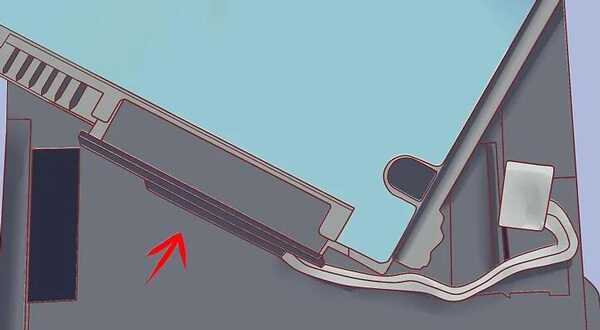
3. Adım Dizüstü bilgisayar sabit diskindeki çeşitli verilere erişin
Eski sabit sürücüyü disk muhafazası üzerinden yeni bilgisayara bağlayın. Bu şekilde, bu sabit sürücüdeki çeşitli verileri kolayca yönetebilirsiniz. Bu dizüstü sabit sürücüde herhangi bir veri kaybı bulursanız, önerilen dizüstü sabit sürücü kurtarmayı kullanabilirsiniz.

Bu yazıda ağırlıklı olarak dizüstü sabit disk kurtarma hakkında konuşuyoruz. Bir dizüstü bilgisayar sabit diskinden silinen dosyaları kurtarmanız için profesyonel bir veri kurtarma aracı önerilir. Buna ek olarak, ölü bir dizüstü bilgisayar sabit diskindeki çeşitli verilerle nasıl başa çıkacağınızı anlatacağız. Hâlâ herhangi bir sorunuz varsa, bize bir mesaj bırakabilirsiniz.